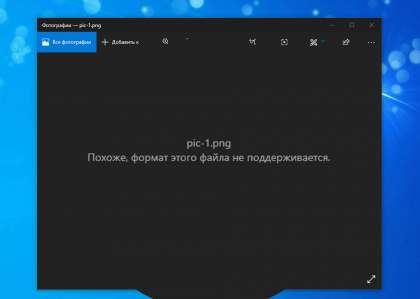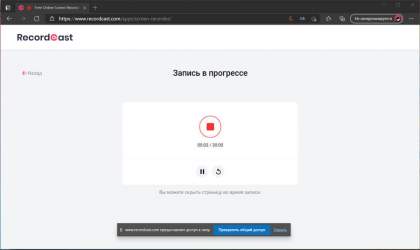Многие пользователи, установившие сборку Windows 10 11099 получают сообщение об ошибке каждый раз, когда входят в свой аккаунт в Windows Store . «Ошибка WSClient.dll нет точки входа: RefreshBannerAppsList»
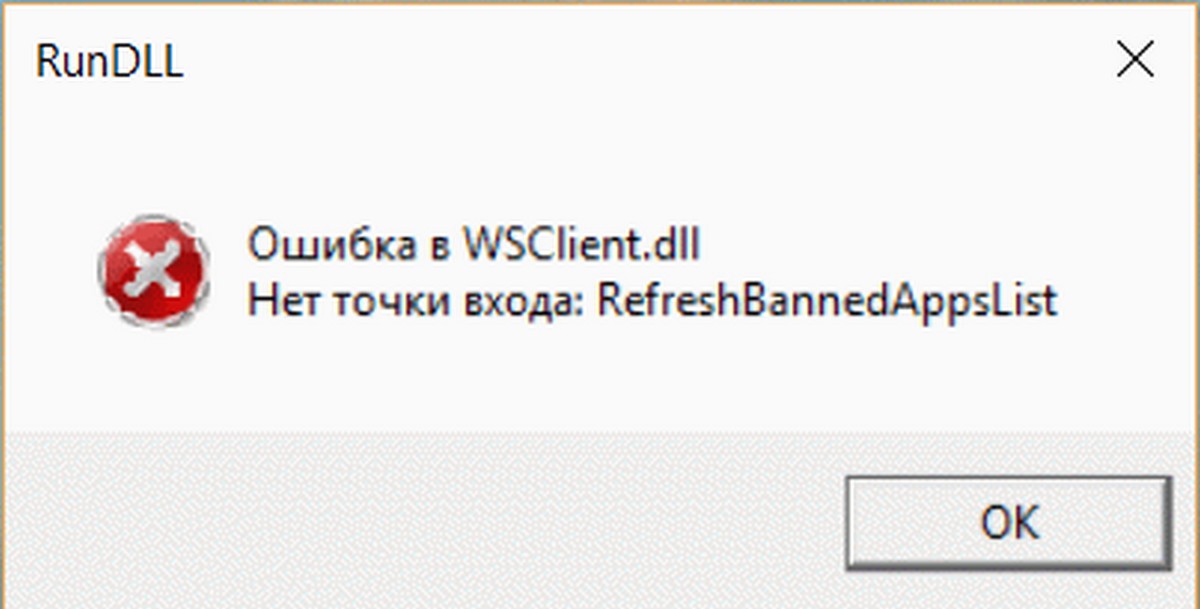
Если у вас наблюдается эта проблема, вот что вы должны сделать.
Windows 10 Ошибка в WSClient.dll
Windows Store поддерживает и обновляет список запрещенных приложений время от времени. Благодаря этой процедуре, Windows 10 знает, какие приложения являются небезопасными и не должны устанавливатся на компьютеры конечного пользователя. Сообщение об ошибке указывает, что список запрещенных приложений не был получен должным образом.
Есть несколько известных способов предотвратить сообщение об ошибке.
Первый способ.
Откройте командную строку от имени администратора и выполните следующую команду:
schtasks/delete/TN“\Microsoft\Windows\WS\WSRefreshBannedAppsListTask”/F
Второй способ.
Для исправления " Ошибка WSClient.dll нет точки входа: RefreshBannerAppsList", вы должны сбросить кеш Windows Store.
- Нажмите Win + R на клавиатуре, чтобы открыть диалоговое окно Выполнить.
- Введите или скопируйте следующее в поле Выполнить : wsreset
- Нажмите Ввод.
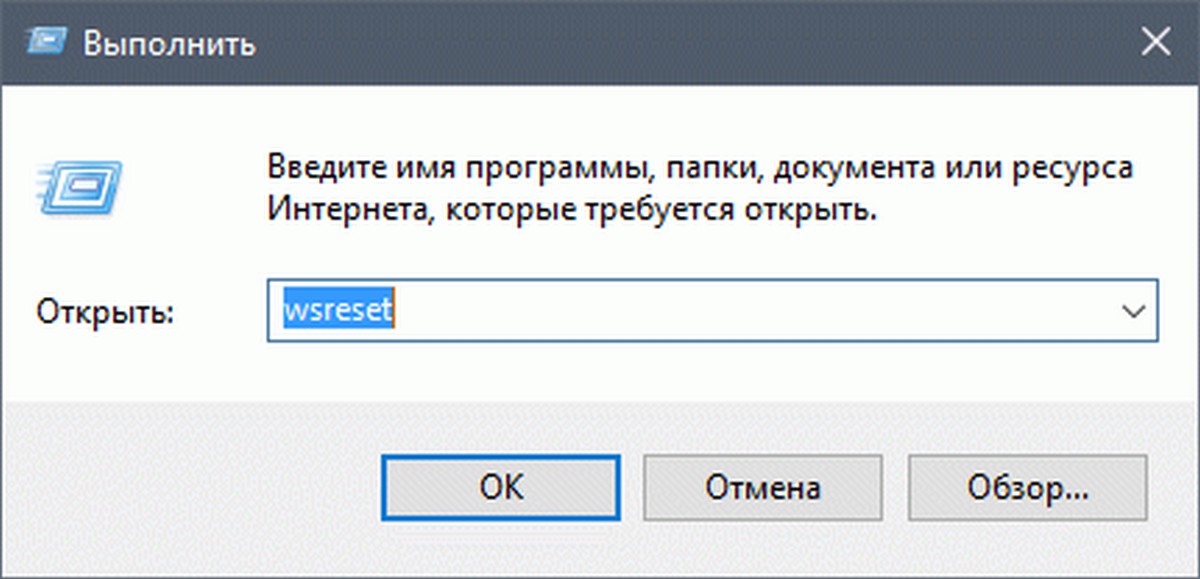
Инструмент WSReset удалит кэша Store. Это может занять несколько минут, так что будьте терпеливы. Если это не помогает, попробуйте второй способ. Как правило ошибка WSClient.dll, перестанет вас беспокоить.
Третий способ заключается в отключении синхронизации списка запрещенных приложений. Хотя это не очень хорошая идея для рабочего компьютера, вы можете использовать этот трюк в качестве обходного пути для инсайдерской сборки Windows 10 11099.
Выполните следующие действия:
Откройте Панель управления.
Перейдите - Панель управления \ Система и безопасность \ Администрирование. Нажмите на иконку Планировщик заданий:
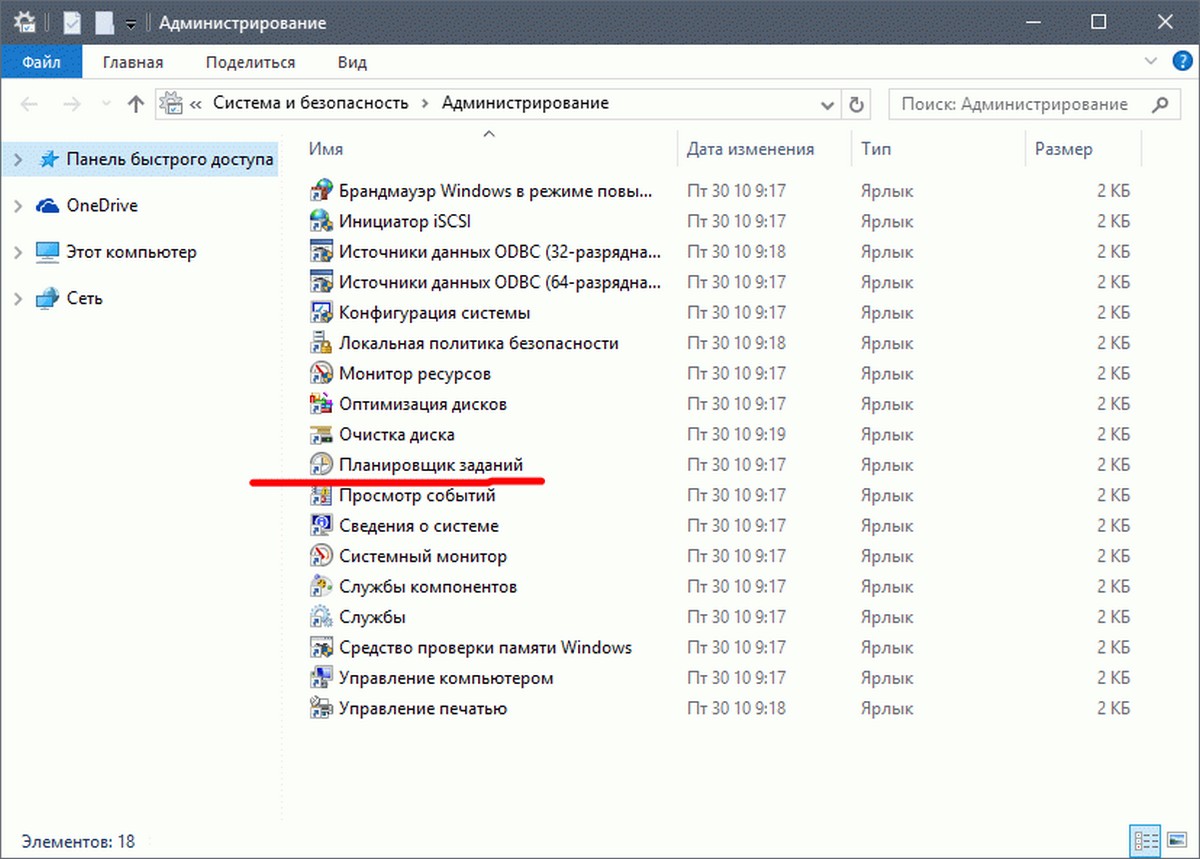
В левой панели, откройте следующий путь:
Библиотека Планировщика Заданий\ Microsoft \ Windows \ WS
В правой панели найдите WSRefreshBannedAppsListTask задачу.
Щелкните правой кнопкой мыши и выберите в контекстном меню "Отключить".
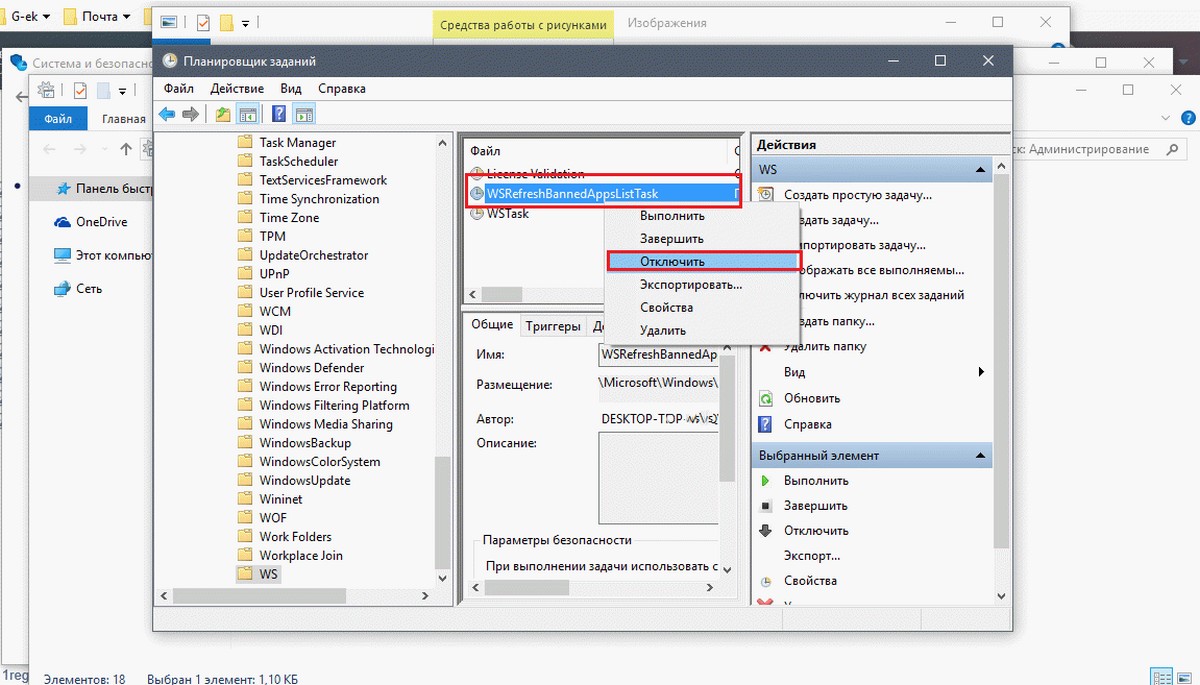
Это отключит сообщение об ошибке, список запрещенных приложений больше не будет синхронизироваться. Вы сможете включить синхронизацию обратно в любой момент, разрешив задачу в Планировщике.